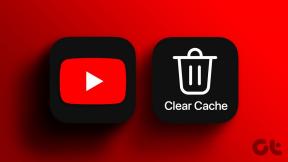كيف يمكنني نقل حساب PUBG الخاص بي إلى حساب بريد إلكتروني آخر - TechCult
منوعات / / April 18, 2023
يعد ربط حساب بريدك الإلكتروني بأي لعبة مفيدًا لحفظ تقدم اللعبة والوصول إليها من أي جهاز. ومع ذلك ، قد تحتاج إلى تغيير البريد الإلكتروني المرتبط إذا أصبح غير نشط أو إذا كنت تريد استخدام عدة حسابات PUBG ضمن حساب واحد. مهما كان الأمر ، اقرأ هذا البرنامج التعليمي حتى النهاية لفهم كيفية نقل حساب PUBG الخاص بك إلى حساب بريد إلكتروني آخر.

جدول المحتويات
كيف أقوم بنقل حساب PUBG الخاص بي إلى حساب بريد إلكتروني آخر
يعد نقل حساب PUBG الخاص بك إلى عنوان البريد الإلكتروني الصحيح أمرًا مهمًا للوصول السلس على الأجهزة المختلفة. يمكنك القيام بذلك من تطبيق PUBG للجوال الخاص بك بالطريقة المذكورة في هذه المقالة. هيا بنا نبدأ!
جواب سريع
لنقل حساب PUBG الخاص بك إلى بريد إلكتروني آخر ، ستحتاج إلى اتباع الخطوات التالية:
1. على ال لعبة ببجي موبايل التطبيق ، اضغط على رمز تصاعدي واختر إعدادات.
2. انقر على يتغير من البريد الإلكتروني المرتبط مجال.
3. ثم أدخل ملف معرف البريد الإلكتروني الجديد.
4. انقر على يحصل على واحصل على رمز التحقق.
5. دخول شفرة في الحقل المقدم واضغط على نعم.
هل يمكنني إلغاء ربط بريدي الإلكتروني من PUBG؟
نعم، يمكنك إلغاء ربط معرف البريد الإلكتروني الخاص بك من PUBG Mobile. ليس لديه خيار مباشر لإلغاء ربط حساب البريد الإلكتروني ، لكن يمكنك ذلك غيره. لإلغاء ارتباط بريد إلكتروني ، تحتاج إلى إرسال استئناف إلى دعم PUBG mobile الإشارة إلى سبب ربط حساب PUBG الخاص بك عن طريق الخطأ بعنوان البريد الإلكتروني لشخص آخر وترغب في إلغاء ربطه. تحتاج إلى تقديم التفاصيل المطلوبة أثناء تقديم استئناف. بمجرد الموافقة على طلبك ، سيتم إلغاء ربط معرف البريد الإلكتروني الخاص بك من PUBG.
كيف أربط PUBG الخاص بي من Gmail؟
لمعرفة كيفية ربط PUBG الخاص بي من Gmail ، اتبع الخطوات المذكورة أدناه:
1. قم بتشغيل ملف لعبة ببجي موبايل لعبة على جهازك.
2. اضغط على سهم لأعلىأيقونة من الركن الأيمن السفلي من الشاشة.

3. من الخيارات الموجودة في الجزء الأيمن ، انقر فوق إعدادات.
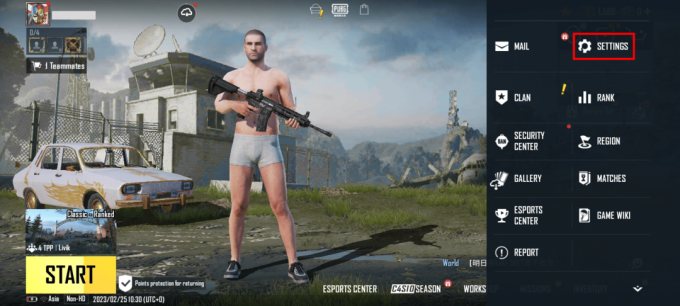
4. اضغط على وصلة الخيار بجانب ارتباط البريد الإلكتروني خيار.
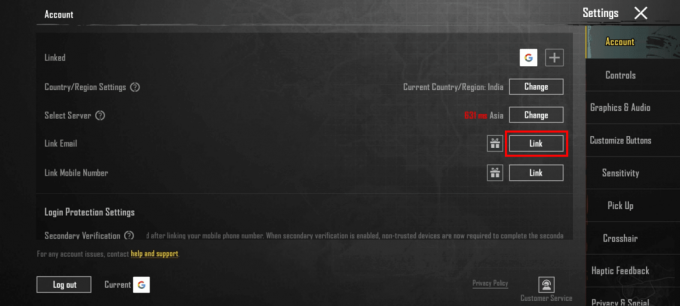
5. ادخل عنوان البريد الإلكتروني، تعيين كلمة المرور، واضغط على يحصل على الخيار للحصول على رمز التحقق.
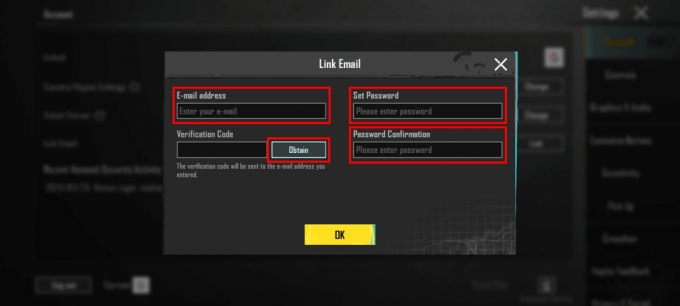
6. دخول رمز التحقق تلقيت في بريدك الإلكتروني واضغط على نعم خيار.

اقرأ أيضا: كيفية نقل حساب Facebook إلى هاتف جديد
كيف أقوم بتحويل حساب PUBG الخاص بي إلى بريد إلكتروني آخر؟
فيما يلي خطوات نقل حساب PUBG الخاص بك إلى حساب بريد إلكتروني آخر:
1. يطلق لعبة ببجي موبايل لعبة على جهازك.
2. اضغط على سهم للاعلىرمز> الإعدادات خيار.
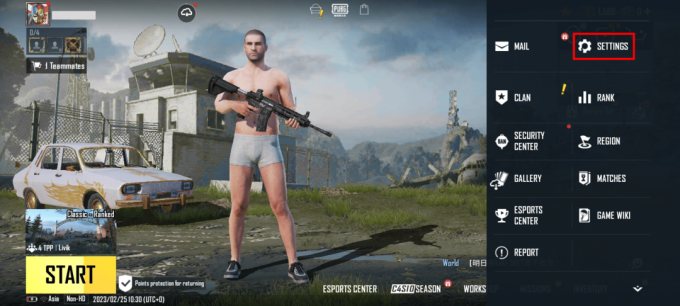
3. اضغط على يتغير الخيار بجوار البريد الإلكتروني مرتبط خيار.
4. أدخل أ عنوان البريد الإلكتروني الجديد واضغط على يحصل على خيار.
5. دخول رمز التحقق من معرف البريد الإلكتروني الخاص بك وانقر فوق نعم خيار لتأكيد التغيير.
كيف يمكنني إلغاء ربط حساب PUBG الخاص بي من Gmail؟
سيكون عليك تقديم ملف تقديم تقرير مطالبة إلى PUBG Support فريق لإلغاء ربط معرف البريد الإلكتروني الخاص بك. دعونا نرى كيفية القيام بذلك:
1. يطلق لعبة ببجي موبايل على هاتفك واضغط على ملف رمز السهم لأعلى.
2. ثم اضغط على إعدادات.
3. اضغط على ساعد لدعم رابط من أسفل الشاشة ، كما هو موضح.
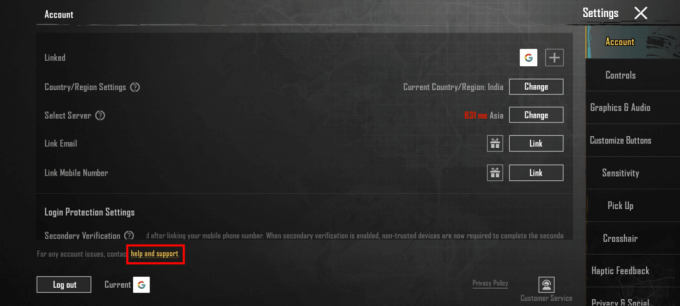
4. اضغط على ماذا أفعل إذا تم اختراق حسابي؟ خيار.
5. الآن ، اضغط على ملف تم ربط حساب لعبتي بشكل ضار بمنصة وسائط اجتماعية لشخص آخر خيار.
6. من هناك ، اضغط على ملف ملف المطالبة خيار.
7. ثم تحت كيف فقدت حسابك؟، يختار تم ربط حسابي بشكل ضار بالحساب الاجتماعي / البريد الإلكتروني / الهاتف الجوال لشخص آخر واضغط على التالي خيار.
8. حدد كل ملفات التفاصيل بشكل صحيح واضغط على يُقدِّم خيار.
9. اضغط على يُقدِّم الخيار من النافذة المنبثقة لإرسال الاستئناف الخاص بك بنجاح.
سيرد عليك فريق دعم PUBG بالرد في غضون ساعات أو أيام قليلة.
اقرأ أيضا: تغيير صوت الدردشة السريعة على PUBG Mobile
كيف يمكنني نقل حساب PUBG الخاص بي إلى حساب Facebook آخر؟
يمكنك نقل حساب PUBG الخاص بك إلى حساب Facebook آخر بمساعدة الخطوات التالية:
1. افتح ال لعبة ببجي موبايل تطبيق اللعبة على هاتفك.
2. اضغط على سهم للاعلىرمز>إعدادات خيار.
3. اضغط على رمز زائد بجانب مرتبط الخيار من أعلى حساب قسم.
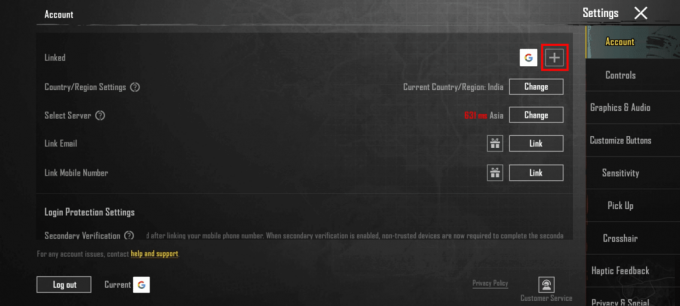
4. اضغط على ألعاب جوجل بلايشعار واتبع على الشاشةتعليمات لتوصيل الخاص بك حساب Google Play إلى PUBG mobile.
ملحوظة: إذا كنت تستخدم لعبة PUBG MOBILE على جهازك ايفون، يمكنك تحديد ملف التفاح معرف خيار.
5. بمجرد الاتصال ، ثم من إعدادات الحساب ، انقر فوق تسجيل خروج الخيار من أسفل الشاشة.

6. من صفحة تسجيل الدخول ، اضغط على أكثر خيار.
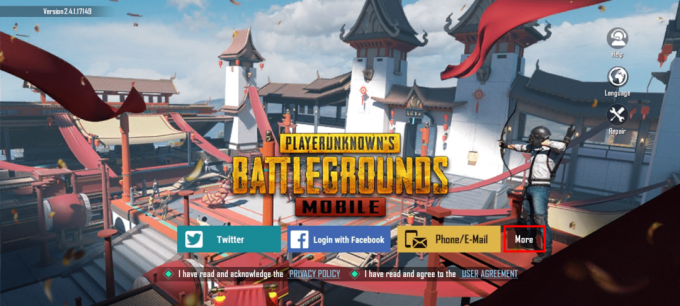
7. اضغط على يلعب العاب الخيار واتبع التعليمات التي تظهر على الشاشة لتسجيل الدخول ب حساب Google Play لجعله خيار تسجيل الدخول الأساسي.

8. اضغط على رمز السهم لأعلى> الإعدادات> إلغاء ربط الحسابات> متابعة> إلغاء الارتباط لإلغاء ربط حسابك على Facebook المرتبط مسبقًا.
9. اضغط على زائدأيقونة بجانب مرتبط خيار من الحساب.
10. ثم اضغط على ملف فيسبوك الشعار للاتصال بحساب جديد.
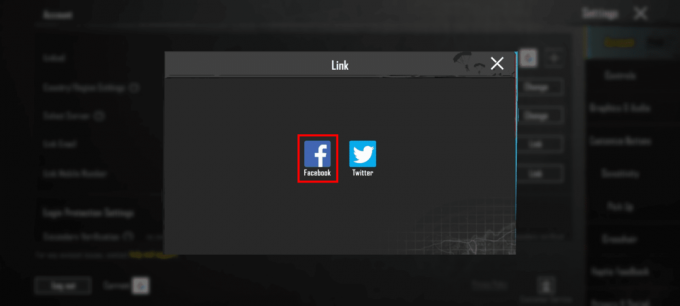
11. ادخل فيسبوكبيانات اعتماد الحساب واضغط على تسجيل الدخول خيار.

12. انقر على الاستمرار باعتبارك Facebook [name] للاتصال بحساب Facebook جديد لإكمال عملية النقل.
اقرأ أيضا: كيفية حذف حساب PUBG Mobile الخاص بك بشكل دائم
كيف تنقل حساب PUBG إلى حساب آخر؟
دعونا نرى كيفية نقل حساب PUBG الخاص بك إلى حساب آخر:
1. يطلق لعبة ببجي موبايل لعبة على هاتفك.
2. اضغط على سهم لأعلىأيقونة من الركن الأيمن السفلي من الشاشة.
3. اضغط على إعدادات خيار.
4. اضغط على رمز زائد بجانب مرتبط الخيار في قسم الحساب.
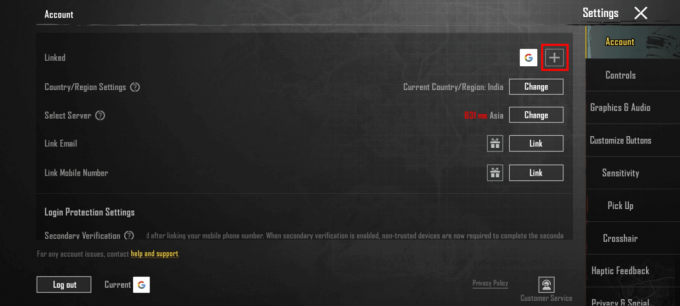
5. اضغط على فيسبوك شعار للاتصال به.
6. ادخل بيانات اعتماد حساب Facebook واضغط على تسجيل الدخول.

7. انقر على الاستمرار باعتبارك Facebook [name] خيار ربط PUBG mobile بـ Facebook.

8. اذهب إلى إعدادات واضغط على تسجيل خروج خيار.
9. اضغط على تسجيل الدخول باستخدام الفيسبوك الخيار من صفحة تسجيل الدخول.
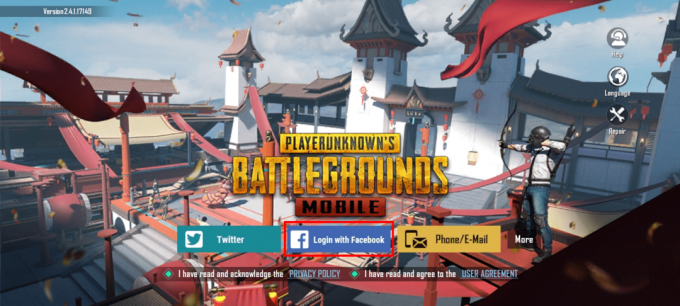
10. ادخل أوراق اعتماد Facebook واضغط على تسجيل الدخول خيار. سيؤدي هذا إلى نقل ملفات حساب PUBG إلى حساب Facebook الخاص بك.
11. الآن ، حدد الإعدادات> إلغاء ربط الحسابات> متابعة> إلغاء الارتباط لإلغاء ربط حساباتك المرتبطة سابقًا.
مُستَحسَن:
- كيفية الإصلاح لا يمكن التحقق من خطأ هوية الخادم على iPhone
- كيف تلعب ألعاب Gamecube على Android
- قائمة ميداليات PUBG مع معناها
- 3 طرق لتثبيت Pubg على جهاز الكمبيوتر الخاص بك
إذا كنت قد نفذت الخطوات بشكل صحيح في كيف أقوم بنقل حساب PUBG الخاص بي إلى بريد إلكتروني آخر من أعلى ، سيتم الآن ربط حساب PUBG الخاص بك بعنوان بريدك الإلكتروني الذي تريده. يمكنك أيضًا أن تسأل شكوكك التي تواجهها فيما يتعلق بالطرق المدرجة في الدليل في مربع التعليقات أدناه. إذا أمكن ، اترك اقتراحات موضوعاتك لمقالاتنا المستقبلية أيضًا.
بيت هو كاتب رئيسي في TechCult. بيت يحب كل ما يتعلق بالتكنولوجيا وهو أيضًا صانع أعمال متشوق في القلب. لديه عشر سنوات من الخبرة في كتابة الإرشادات والميزات وأدلة التكنولوجيا على الإنترنت.